So erstellen Sie in drei einfachen Schritten wunderschöne Photoshop-Duotones
Duotones sind Bilder, die nur zwei Farben verwenden. Es ist eine Technik, die es seit dem Aufkommen der Fotografie gibt. Im 19.Jahrhundert waren Duotone oft sepiatonig, aber heute sieht man sie eher in helleren Farben.
Druckdesigner verwenden häufig Duotone, um Druckkosten zu sparen. Vollfarbbilder benötigen vier Farben (CMYK), um einen Druck zu erstellen, doppelt so viel wie ein Duoton. Es ist mehr Arbeit, vier Druckplatten als zwei vorzubereiten, also sind duotones halb so teuer.

Dieses Bild würde vier Druckplatten zum Drucken benötigen…

… aber dieses Bild benötigt nur zwei Druckplatten, um es zu reproduzieren.
In den letzten Jahren haben Webdesigner aus ästhetischen Gründen begonnen, Duotone zu verwenden. Was einst aus der Not heraus gemacht wurde, wird jetzt gemacht, weil es cool aussieht.

Manchmal erhalten Sie ein Projekt, bei dem Sie eine Mischung aus Fotos erhalten, die alle unter verschiedenen Bedingungen aufgenommen wurden. Wenn Sie alle Fotos zusammen in Farbe verwendet haben, würden die Unterschiede in der Beleuchtung, den Kameraobjektiven und dem Fotostil ablenken. Das Design würde sich nicht zusammenhängend anfühlen. Aber wenn alle Fotos in den gleichen zweifarbigen Farben behandelt werden, kann es Ihr Design zusammenziehen. So, so oder so.

Das Finden der richtigen Bilder und Farbkombinationen ist oft mehr Arbeit als die Technik selbst. Nicht alle Bilder eignen sich hervorragend als Duotone, und Sie müssen ein wenig herumspielen, um zu sehen, was funktioniert. Ich habe festgestellt, dass diese Art von Fotos am besten funktionieren:
- Einfach
- Nahaufnahme
- Hoher Kontrast
- Tiefe Schärfentiefe

So erstellen Sie einen Duoton
Schritt 1:
Gehen Sie in Photoshop zu Layer > New Adjustment Layer > Gradient Map
Schritt 2:
Wählen Sie zwei Farben für Ihren Farbverlauf. Wählen Sie eine dunkle Farbe für die dunklen Teile Ihres Bildes und eine helle Farbe für die hellen Teile.
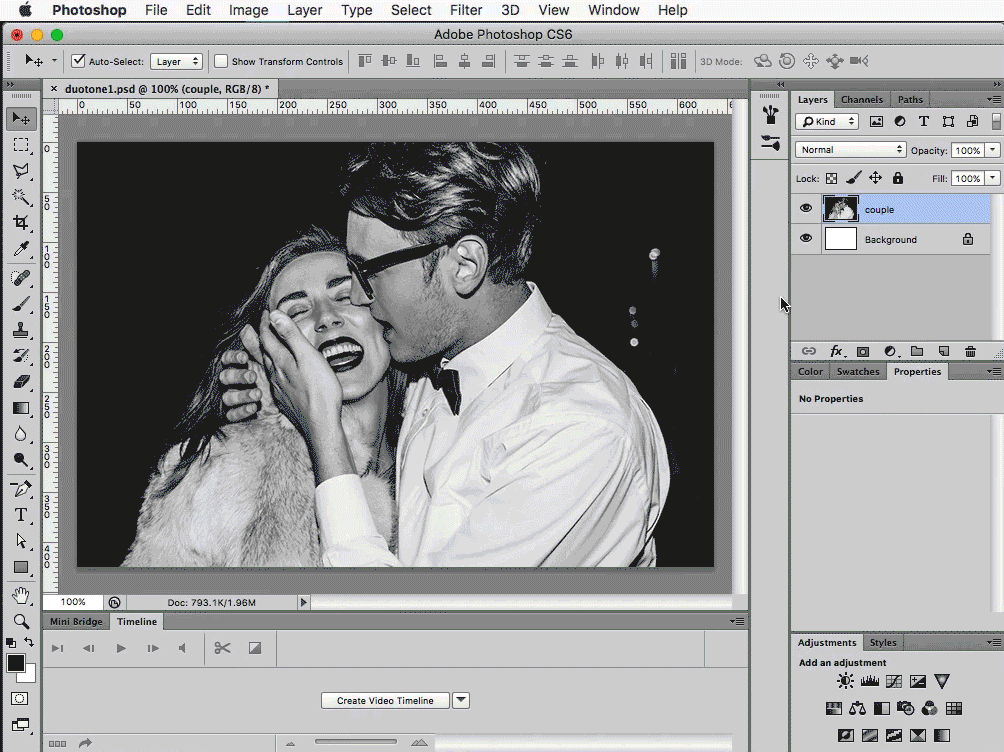
Schritt 3:
Wenn Sie die Pegel manchmal anpassen, nachdem Sie Ihre Farben ausgewählt haben, wird der Duotone möglicherweise mehr angezeigt. Beachten Sie unten, wie das Bild mehr Kontrast hat, nachdem ich die Pegel hier angepasst habe:
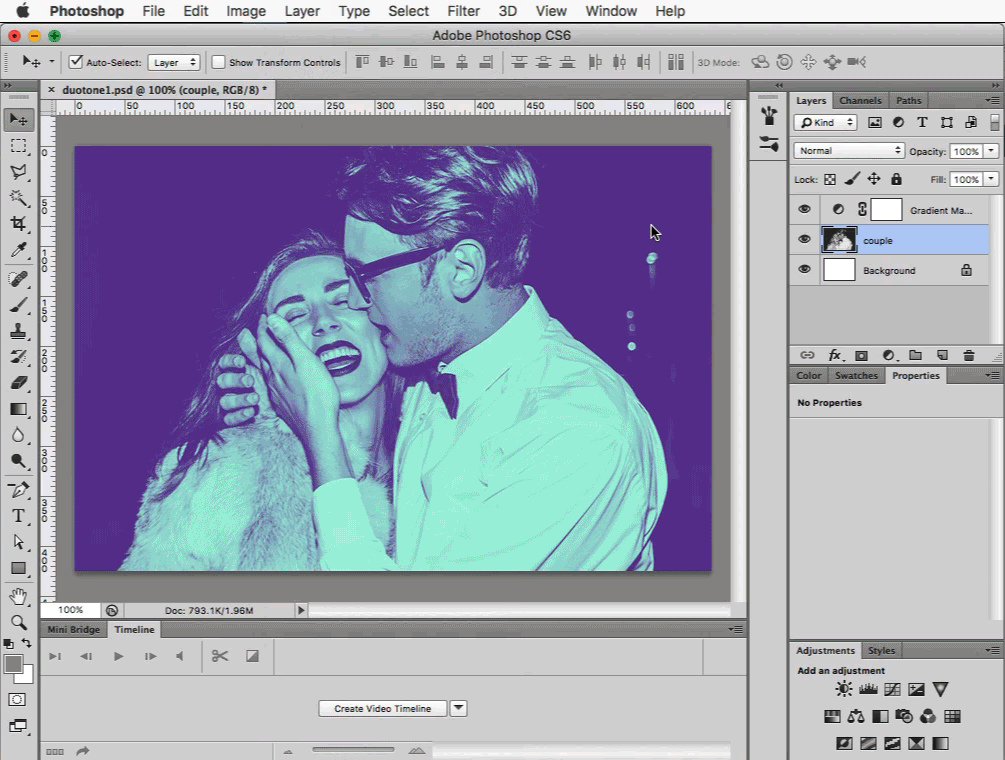
Das ist es! Wenn Sie möchten, mit den oben genannten duotones spielen, hier ist die .psd.
Wenn Sie diesen Effekt mit CSS reproduzieren möchten, lesen Sie diesen Artikel: CSS Image Filter Toolbox.